این برنامه های صفحه کلید مک، بهره وری شما را به سطح بالاتری می برد. در اینجا چند برنامه عالی صفحه کلید برای تایپ سریع تر، پیمایش و موارد دیگر وجود دارد.
آیا می خواهید کلیدهای عملکرد مک خود را برگردانید؟ آیا کلید Caps Lock هدر دادن فضا به نظر می رسد؟ آیا ترجیح می دهید برای استفاده بهتر از کلید Shift سمت راست استفاده نشده استفاده کنید؟
اگر به دنبال راهی برای سفارشی کردن رفتار اصلی صفحه کلید، افزودن میانبرهای جدید، نقشه برداری مجدد کلیدها، یا پیمایش سریع بدون دست زدن به ماوس خود هستید، می توانید همه این کارها را با چند برنامه (عمدتاً رایگان) انجام دهید.
1. Karabiner-Elements
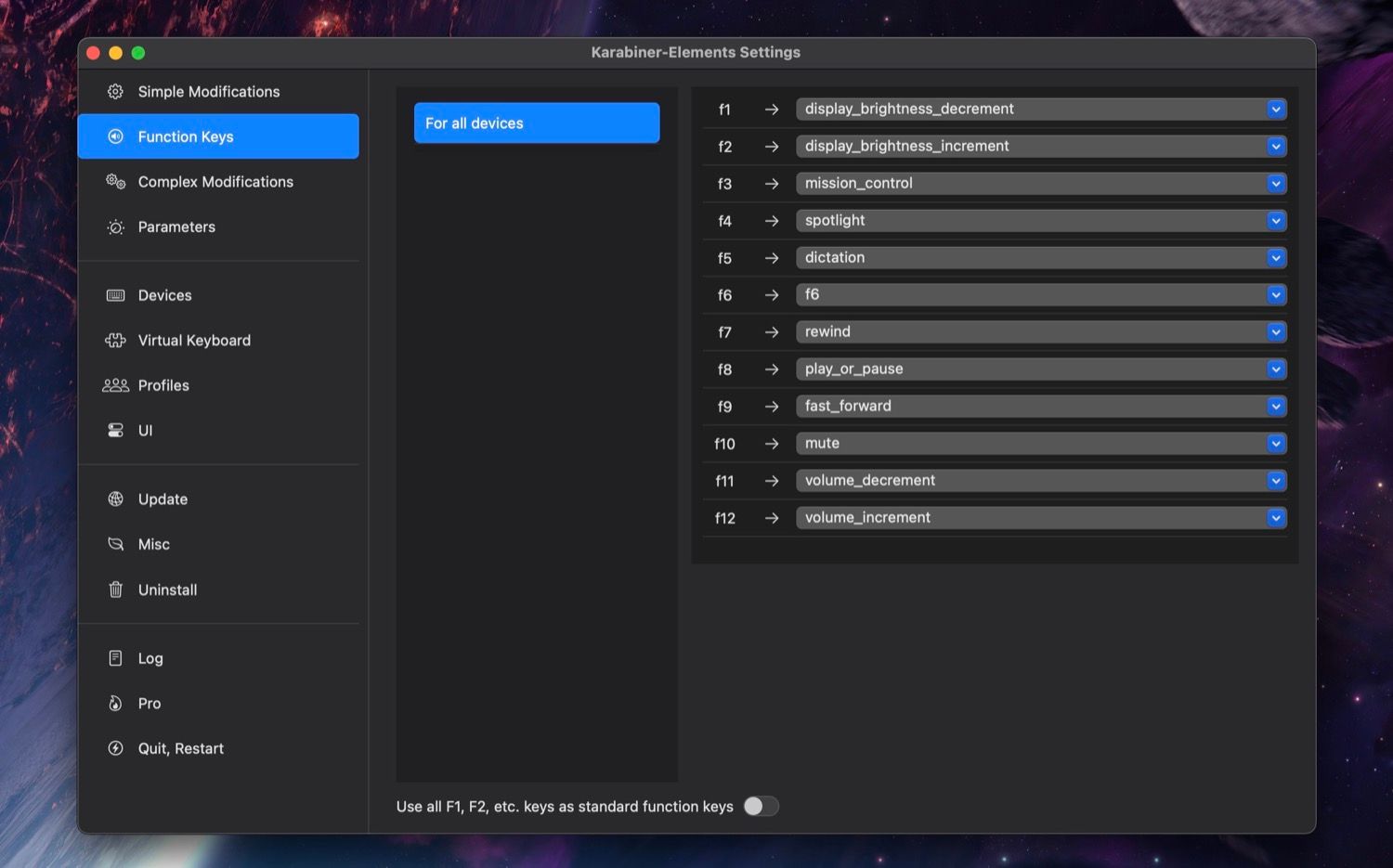
Karabiner-Elements محبوب ترین سفارشی کننده صفحه کلید برای macOS است. این پشتیبانی سفارشی سازی گسترده ای را ارائه می دهد و شامل ویژگی هایی است که در سایر ابزارها وجود ندارد.
با استفاده از Karabiner-Elements، میتوانید کل صفحهکلید خود را، چه صفحهکلید داخلی مکبوکتان، چه یک صفحهکلید جادویی یا یک USB شخص ثالث، دوباره نقشهبرداری کنید. این میتواند تغییرات سادهای را انجام دهد، مانند تغییر نقشه یک کلید برای رفتار مانند دیگری، یا تغییرات پیچیده بر اساس قوانین خودتان. بسیاری از این قوانین برای دانلود در دسترس هستند، بنابراین لازم نیست خودتان آنها را بسازید.
علاوه بر این، شما همچنین می توانید کلیدهای عملکرد خود را با غیرفعال کردن عملکردهای ویژه مانند کنترل روشنایی و صدا بازیابی کنید. و می توانید آن کلیدهای رسانه ای را به عملکردهای کاملاً متفاوت اختصاص دهید و عملکردهای ویژه را روی کلیدهای معمولی قدیمی مانند Caps Lock یا کلید Shift سمت راست اعمال کنید.
Karabiner-Elements به شما امکان می دهد پروفایل ها را تنظیم کنید، تغییرات خود را بر اساس هر صفحه کلید اعمال کنید، یا قوانین کلی ایجاد کنید که بر همه دستگاه های ورودی تأثیر می گذارد. این یکی از آن برنامه هایی است که تا زمانی که متوجه نشده اید چه کاری می تواند انجام دهد و چقدر بهره وری را از دست داده اید، به آن نیازی ندارید.
دانلود: Karabiner-Elements (رایگان)
2. لانچر ثور
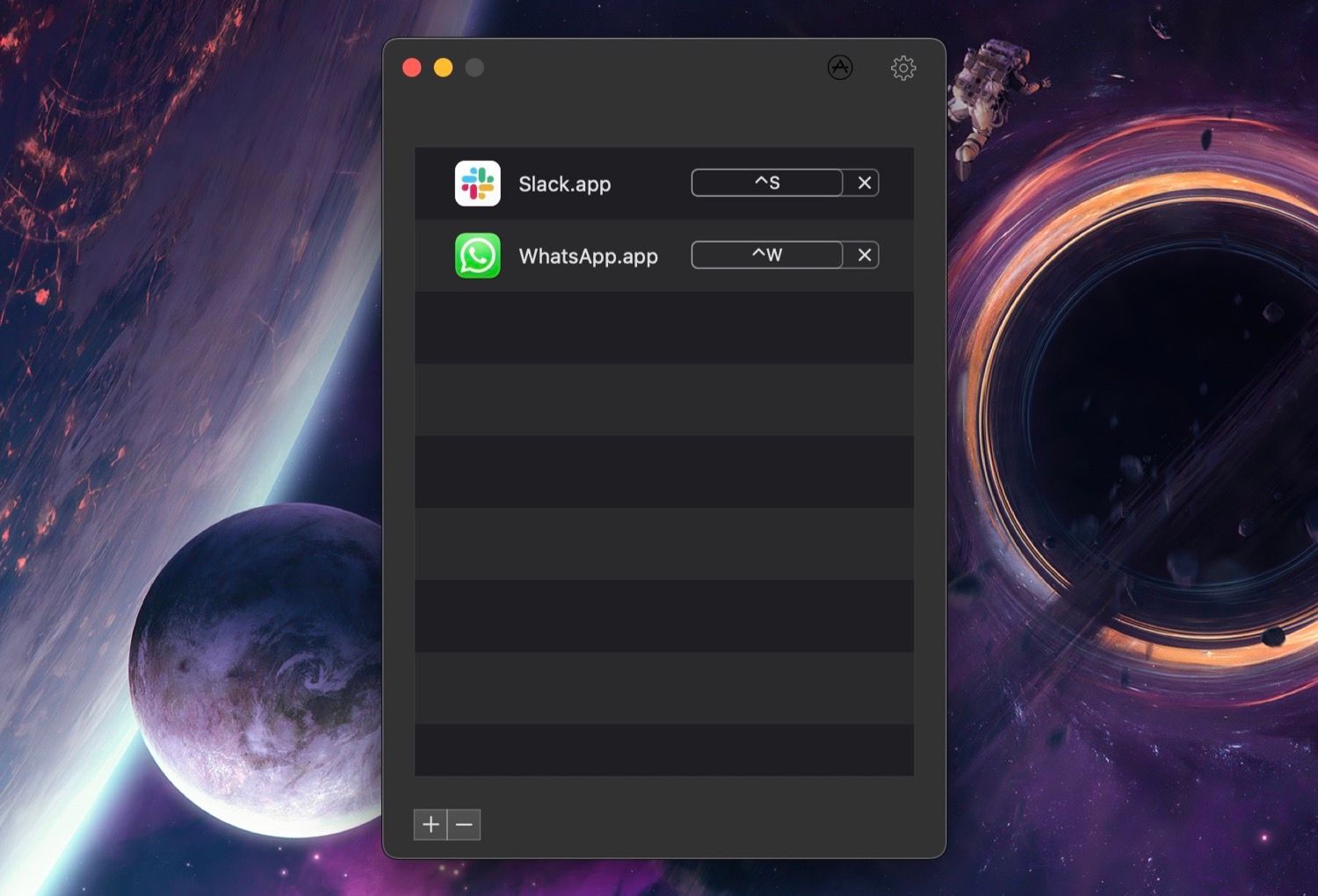
Thor یک ابزار ساده برای جابجایی به برنامه مناسب با یک میانبر اختصاصی است. زیبایی برنامه در سادگی آن نهفته است: یک برنامه را انتخاب کنید، روی Record Shortcut کلیک کنید و ترکیبی از کلیدها را مشخص کنید. هنگامی که میانبر را فعال می کنید، ثور فوراً به برنامه دلخواه شما تغییر می کند یا آن را راه اندازی می کند.
میتوانید با دو بار ضربه زدن روی یک کلید تغییردهنده انتخابی خود، ثور را به سرعت غیرفعال کنید. بدترین قسمت این است که تصمیم بگیرید از کدام میانبر استفاده کنید. ما کلید Control را بسیار مفید یافتیم زیرا مانند برخی از اصلاح کننده های دیگر مانعی ندارد. به علاوه، میانبرهایی مانند Control + S (برای Safari) یا Control + E (برای Evernote) به راحتی قابل یادآوری هستند.
اگرچه برنامههای دیگر میتوانند کاری را که Thor انجام میدهد انجام دهند، اما معمولاً بسیار پیچیدهتر هستند و بر اساس عملکردهای دیگر ساخته شدهاند.
دانلود: Thor Launcher (رایگان)
3. کیبورد استاد
Keyboard Maestro به راحتی یکی از قدرتمندترین برنامه ها در نوع خود در macOS است، با مجموعه ای از سفارشی سازی گیج کننده برای کسانی که به آن نیاز دارند. این بر اساس اصل ماشه ها و اقدامات ساخته شده است، و سودمندی آن فقط به محرک های ضربه زدن به کلید نیز محدود نمی شود.
مسلماً بزرگترین نقطه فروش این برنامه توانایی ایجاد میانبر به تعداد دلخواه است. یک مثال استفاده از میانبر صفحه کلید برای تایپ بخشی از اطلاعات، مانند نام یا آدرس ایمیل شما است. همچنین به عنوان یک برنامه توسعه متن عمل می کند و به شما امکان می دهد یک عبارت محرک مانند myname را با یک رشته طولانی تر مانند John Doe جایگزین کنید.
این تنها نکته کاری است که Keyboard Maestro می تواند انجام دهد، از این رو قیمت آن 36 دلار است. در ازای پول خود، یک مدیر کلیپ بورد با امکانات کامل، یک راهانداز برنامه، پشتیبانی از AppleScript و XPath، دستکاری مکاننمای پنجره و ماوس، کنترل MIDI، ماکروهای مبتنی بر اکشن و موارد دیگر دریافت خواهید کرد.
خوشبختانه، می توانید Keyboard Maestro را دانلود کنید و قبل از خرج کردن پولی که به سختی به دست آورده اید، آن را امتحان کنید. Keyboard Maestro بهترین برنامه است اگر شما یک ادم اتوماسیون هستید یا به دنبال راهی برای فعال کردن اسکریپت ها، ماکروها و سایر رویدادهای دسکتاپ هستید.
دانلود: Keyboard Maestro (36 دلار، نسخه آزمایشی رایگان موجود است)
4. rcmd
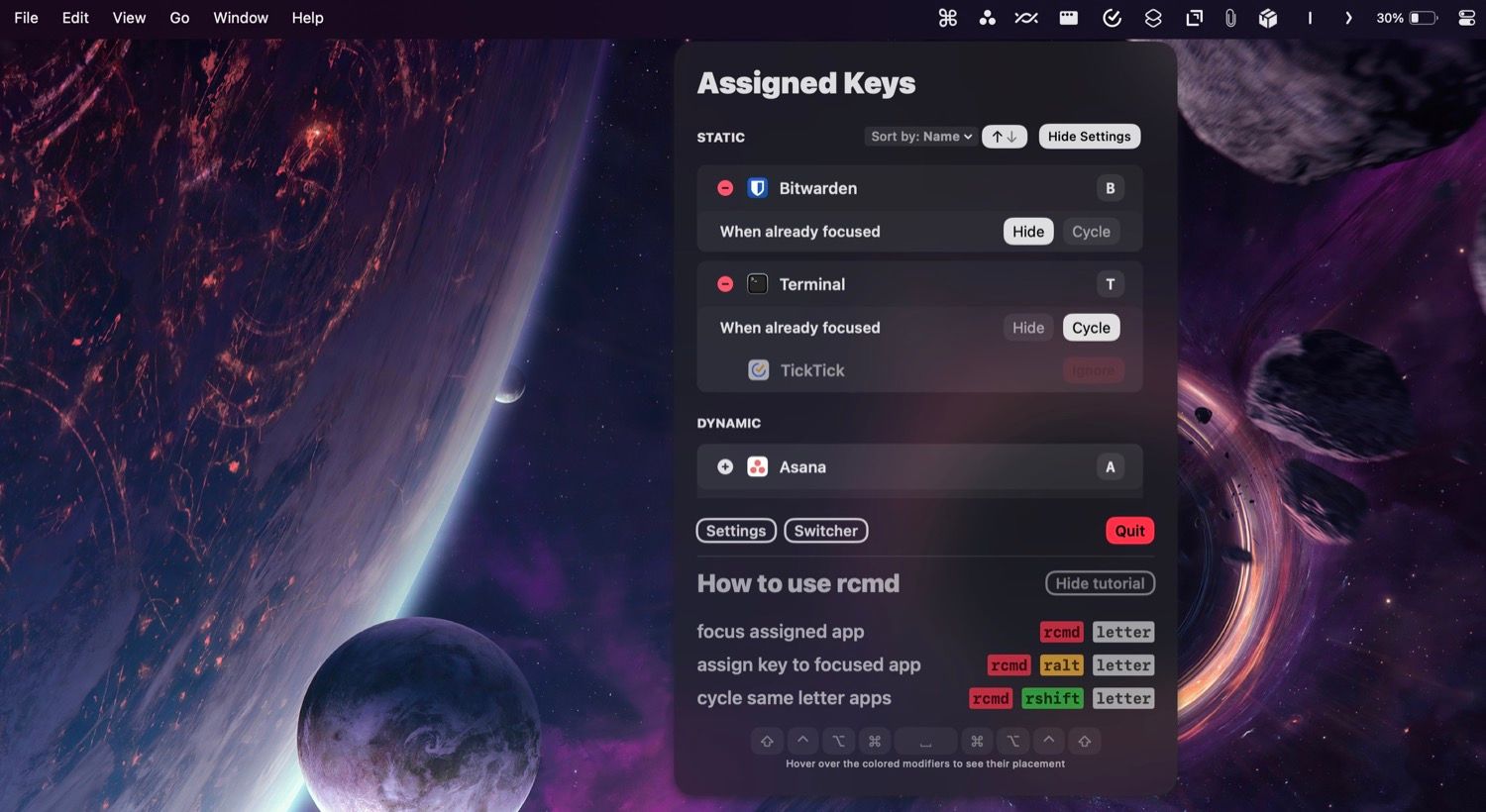
rcmd یک برنامه مک بسیار ساده است. این به شما امکان می دهد از کلید Command مناسب روی صفحه کلید خود به همراه کلیدهای حروف برای دسترسی به برنامه های مختلف نصب شده روی دستگاه خود استفاده کنید.
برای مثال، با rcmd، میتوانید کلید Command سمت راست را با مثلاً F فشار دهید، که اولین حرف برنامهای است که میخواهید به آن سوئیچ کنید، یا Finder (اگر در حال اجرا نیست) را در مک خود باز کنید. و اگر از قبل در حال اجرا و در فوکوس است، می توانید به برنامه دیگری با نامی که با حرف “F” شروع می شود بروید.
تنظیم میانبرها در rcmd تنها چند ثانیه طول می کشد. برای آسانتر کردن کارها، برنامه شما را از طریق دستورالعملهای نوار منوی macOS راهنمایی میکند. علاوه بر این، شما همچنین می توانید ماشه فرمان سمت راست را به ترکیبی از کلیدهای اصلاح کننده تغییر دهید. به طور مشابه، برای جلوگیری از محرک های تصادفی، برنامه به شما امکان می دهد حروف خاصی را در هنگام اجرا غیرفعال کنید.
با گذشت زمان، همانطور که از rcmd استفاده می کنید، از رفتار استفاده شما درس می گیرد و شروع به توصیه برنامه های مرتبط تری می کند. اگر برنامه ای روی دسکتاپ دیگری زندگی می کند، با فشار دادن میانبر صفحه کلید شما را به آن دسکتاپ می برد.
دانلود: rcmd (5.99 دلار، آزمایشی رایگان در دسترس)
5. BetterTouchTool
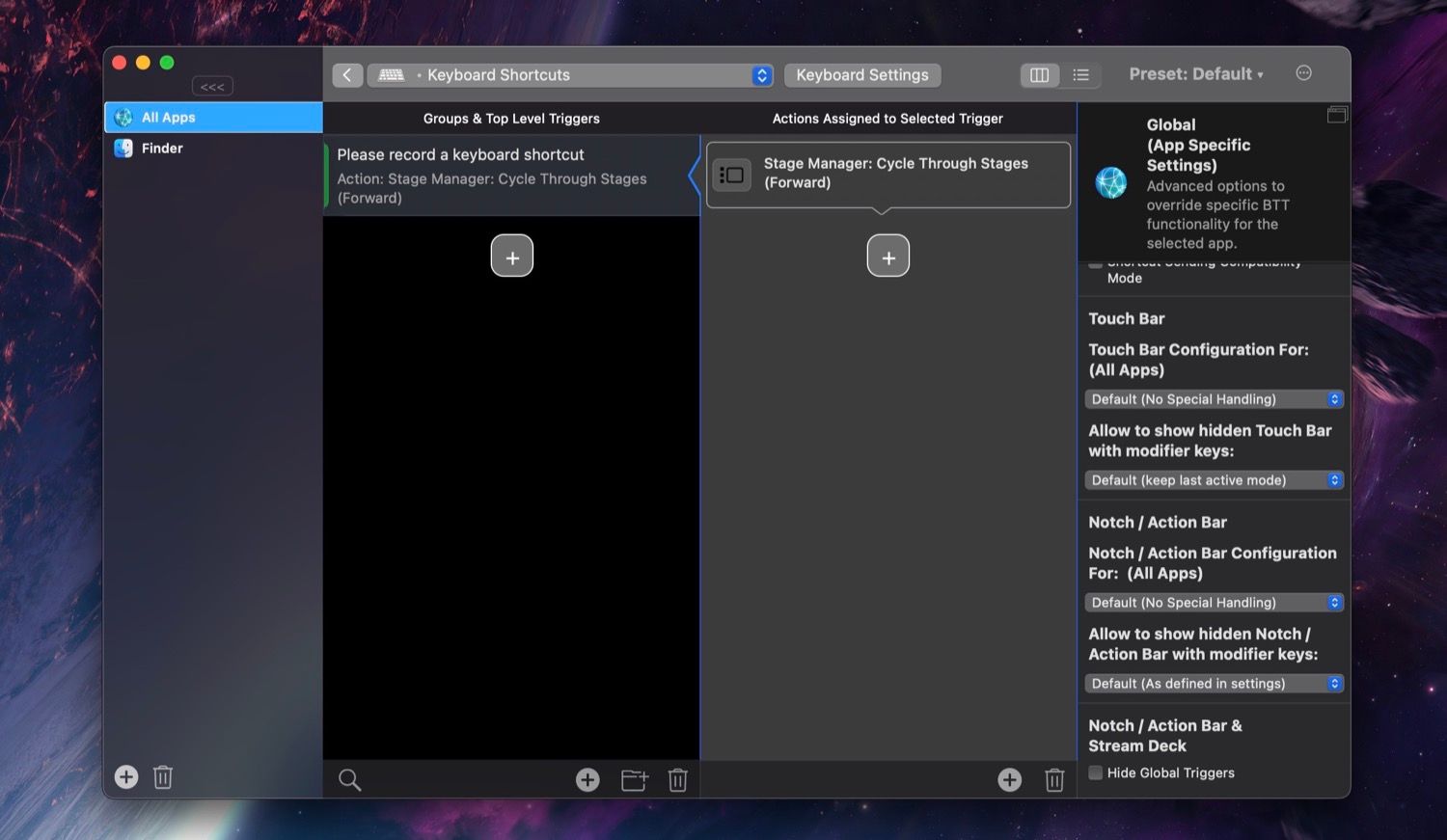
BetterTouchTool یک برنامه قدرتمند است که به شما کمک می کند دستگاه های ورودی مختلف از جمله صفحه کلید را در مک خود سفارشی کنید. به این ترتیب، میتوانید از آن برای ایجاد میانبرهای صفحهکلید سفارشی برای عملکردهای مختلف برنامه، راهاندازی برنامهها، راهاندازی راهاندازهای متن، کلیدهای remap و موارد دیگر استفاده کنید.
علاوه بر سفارشی سازی صفحه کلید، BetterTouchTool چندین برنامه کاربردی دیگر نیز دارد. به عنوان مثال، می تواند به عنوان یک برنامه مدیریت کلیپ بورد برای کمک به مدیریت تاریخچه کلیپ بورد شما یا به عنوان یک مدیر پنجره برای کمک به شما در جابجایی برنامه ها در مناطق مختلف صفحه برای چندوظیفه بهتر عمل کند.
اگر یک مک بوک با نوار لمسی دارید، BetterTouchTool به شما امکان می دهد آن را سفارشی کنید و آن را کاربردی تر کنید. شما می توانید این کار را با افزودن ویجت ها و میانبرها یا با تنظیم ژست های حرکتی برای عملیاتی که مکررا انجام می دهید انجام دهید. به طور مشابه، اگر مکبوک شما دارای بریدگی باشد، میتوانید برخی از رفتارهای آن را نیز سفارشی کنید تا از آن بهره بیشتری ببرید.
دانلود: BetterTouchTool (10 دلار، آزمایشی رایگان در دسترس است)
6. گربه کوتاه
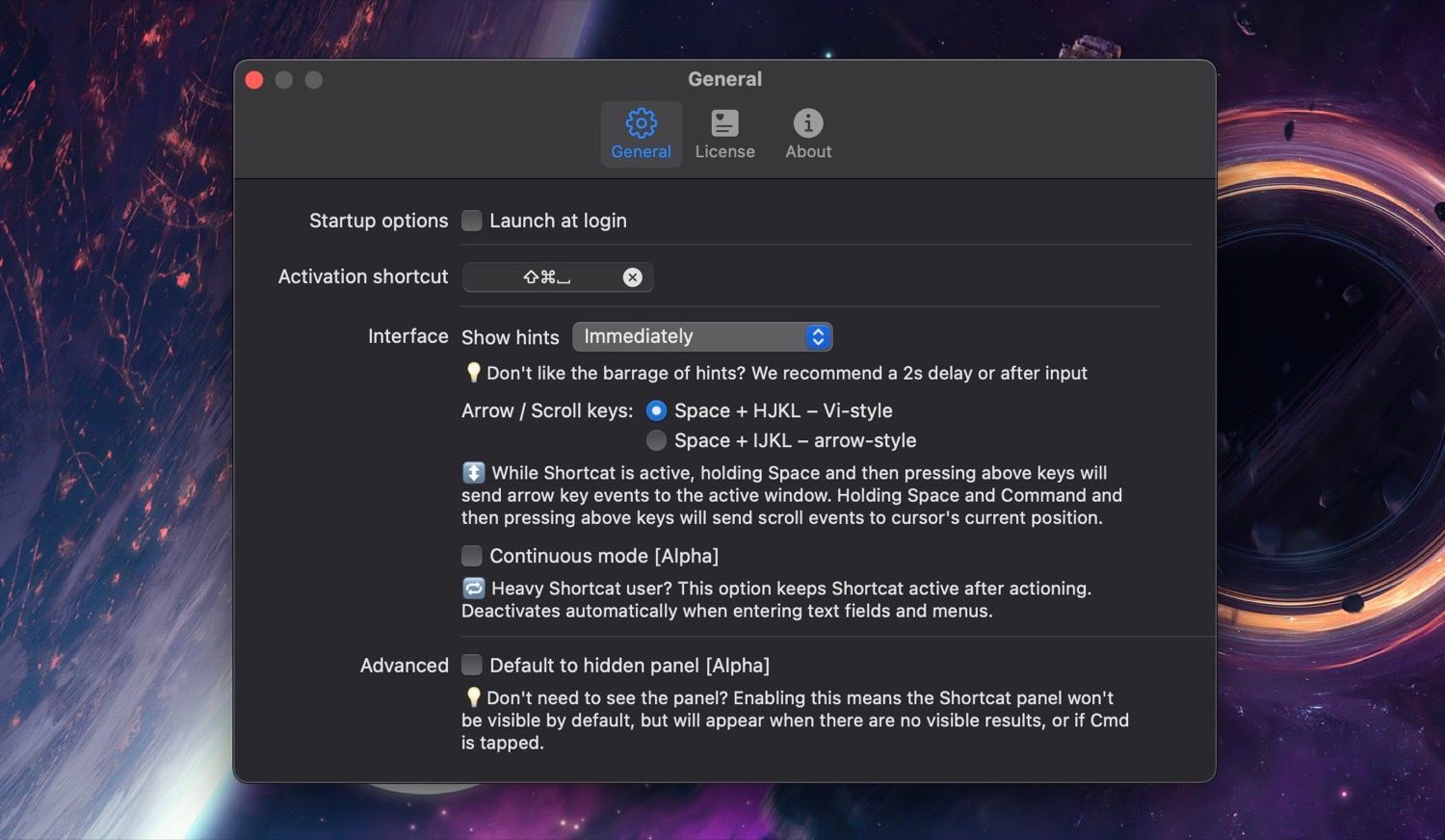
بر کسی پوشیده نیست که برداشتن انگشتان از صفحه کلید سرعت شما را کاهش می دهد. هدف Shortcat حل این مشکل با از بین بردن نیاز به ماوس و ترکپد است. تنها کاری که باید انجام دهید این است که Shortcat را با میانبر صفحه کلید فعال کنید، سپس شروع به تایپ نام یک عنصر روی صفحه کنید.
Shortcat هر چیزی را که با درخواست تایپ شده شما مطابقت دارد برجسته می کند. سپس می توانید با نگه داشتن Control و میانبر مربوطه که روی صفحه نمایش داده می شود، روی عنصر سمت راست “کلیک کنید”. همچنین میتوانید بین عناصر Tab کلیک کنید، دوبار کلیک کنید یا با استفاده از میانبر مربوطه شناور کنید.
اگر مایلید برای یادگیری نحوه استفاده از Shortcat وقت بگذارید، بدون دستگاه اشاره گر مانند یک حرفه ای در مک خود پیمایش خواهید کرد. این در سراسر سیستم و در برنامه هایی مانند اسکایپ کار می کند، اگرچه برای هر برنامه شخص ثالثی که با آن روبرو می شوید کار نمی کند.
دانلود: Shortcat (18 دلار، آزمایشی رایگان در دسترس است)
راه های بیشتر برای بهبود بهره وری در مک شما
اکنون که صفحه کلید شما به شکلی که دوست دارید تنظیم شده است، چند چیز دیگر وجود دارد که می توانید تجربه خود را بیش از پیش ارتقا دهید. برای مثال، میتوانید گردش کار مک خود را با گوشههای داغ بهبود بخشید. یا با استفاده از برخی از بهترین برنامه های بهره وری موجود برای Mac خود، همه چیز را به سطح بعدی ببرید.
